Nástroj pro vytvoření dokladu inventury naleznete v . Zde zadáte údaje, ke kterému dni a na jakém skladě chcete inventuru provést. Po promáčknutí tlačítka Vytvoř systém připraví podklady pro skladovou inventuru.

Přehled již realizovaných inventur
Nástroj pro vytvoření NOVÉ inventury
V záhlaví karty zadejte údaje, k jakému dni a na jakém skladě chcete inventuru vytvořit a pak použitím tlačítka ![]() systém zhotoví podklady pro skladovou inventuru. Systém současně doporučuje provést Uzávěrku příslušného skladu, aby v průběhu zpracování inventury nebylo možno se skladovými doklady před datem inventury jakkoli manipulovat. Je však na uživateli, jak se rozhodne.
systém zhotoví podklady pro skladovou inventuru. Systém současně doporučuje provést Uzávěrku příslušného skladu, aby v průběhu zpracování inventury nebylo možno se skladovými doklady před datem inventury jakkoli manipulovat. Je však na uživateli, jak se rozhodne.
![]() Jestliže nevyplníte konkrétní sklad, vytvoří se podklady inventury pro všechny "platné" sklady.
Jestliže nevyplníte konkrétní sklad, vytvoří se podklady inventury pro všechny "platné" sklady.
![]() Do inventurního seznamu - hlavního, výrobních čísel nebo umístění - se nenačítají položky, které mají nulový stav, a u kterých nebyl od poslední dokončené inventury zaznamenán pohyb. Položky, které v minulosti prošly skladem pouze jedenkrát a již se nikdy nepohnuly (jejich stav při minulé inventuře byl také nulový), tak nenavyšují počet položek nutných ke zpracování v konkrétní inventuře.
Do inventurního seznamu - hlavního, výrobních čísel nebo umístění - se nenačítají položky, které mají nulový stav, a u kterých nebyl od poslední dokončené inventury zaznamenán pohyb. Položky, které v minulosti prošly skladem pouze jedenkrát a již se nikdy nepohnuly (jejich stav při minulé inventuře byl také nulový), tak nenavyšují počet položek nutných ke zpracování v konkrétní inventuře.
| I bez skladového pohybu | - tento příznak použijte v případě, že chcete, aby inventura obsahovala všechny položky z vašeho ceníku - i takové, které dosud skladem neprošly. Zejména v případě, že například chystáte prvotní inventuru, která má sloužit jako podklad pro "nastartování" skladového hospodářství, nebo zavedení evidence výrobních čísel, nebo zavedení sledování umístění na skladě. POZOR - taková inventura může obsahovat velké množství položek a práce s hromadnými nástroji v ní pak může trvat delší dobu! Pro položky se evidencí výrobních čísel se založí pro každou položku jeden záznam bez vyplněného výrobního čísla a s nulovým množstvím, která vám poslouží k vytvoření nového záznamu pro konkrétně nalezené výrobní číslo nebo šarži. |
Při tvorbě inventurního přehledu systém kontroluje, zda některá z položek nemá "nulovou" průměrnou cenu. Pokud takové položky najde, upozorní na to uživatele zprávou. V takovém případě velmi pravděpodobně nedošlo k předchozím opravným funkcím na skladech (skladový robot, přepočet stavu zásob, přepočet stavu výrobních čísel, skladový vysavač ...) a hodnoty jak inventury, tak následných opravných dokladů mohou být špatné.
Doporučujeme invemturu smazat, aplikovat všechny přepočtové funkce a inventurní přehled vygenerovat znovu.
Na kartě inventury, konkrétně na její záložce 'Rozšířené', najdete možnost filtrovat položky podle jejich průměrné skladové ceny a vyhledat tak třeba opakovaně položky, které mají nulovou průměrnou cenu a sjednat nápravu.
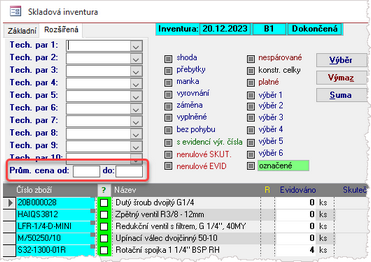
Možnost vyhledání položek ve skladové inventuře na základě jejich průměrné ceny.
Hlavní karta Skladové inventury avizuje status inventury
V přípravě - skladová inventura je připravena ke zpracování. Může být i částečně zpracovaná, ale není kompletně dokončena = některé z položek nemají odkaz na inventurní opravný doklad.
Dokončena - skladová inventura je kompletně zpracovaná.
Inventuru zpracovávat po částech. Lze tedy vyřešit pouze určitou skupinu zboží (například podle Typu zboží) a vygenerovat pro ně opravný doklad. Opravný doklad se generuje pouze pro položky, které MAJÍ vyplněné pole 'Skutečně'. Odkaz na opravný doklad se zapíše na řádek položky do pole 'Opravný výdej' nebo 'Opravný příjem' podle zvoleného typu opravného dokladu. Tímto je položka považována za vyřešenou.
Status zpracování jednotlivých inventur je vidět i v jejich Přehledu.

Přehled skladových inventur
Poklepáním na řádek inventury v seznamu existujících inventur se dostanete do celkového přehledu zásob.
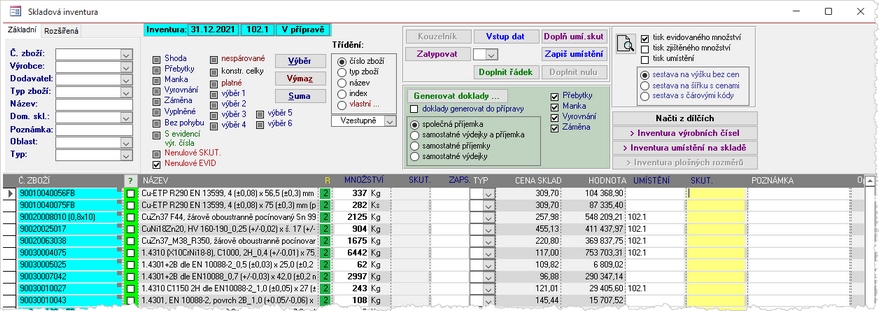
Skladová inventura - hlavní karta (inventura skladového množství)
Inventura je strukturovaná tak, že může být víceúrovňová - klasická inventura skladového množství může být doplněna inventurou výrobních čísel, nebo inventurou umístění na skladě, nebo dokonce oběma úrovněmi. Struktura inventury tedy může vypadat takto:
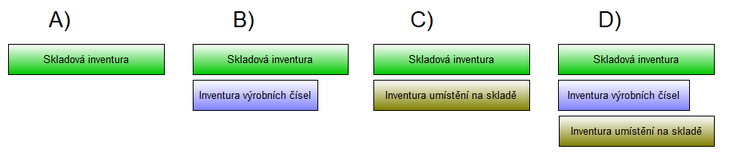
Skladovou inventuru je tedy třeba vždy zpracovávat od nejnižší úrovně její struktury. Kumulované množství zapsané v nižší úrovni se propisuje do úrovně vyšší. Z toho důvodu nelze považovat Skladovou inventuru za "Dokončenou" pokud nejsou vyřešeny i všechny její 'dílčí' inventury.
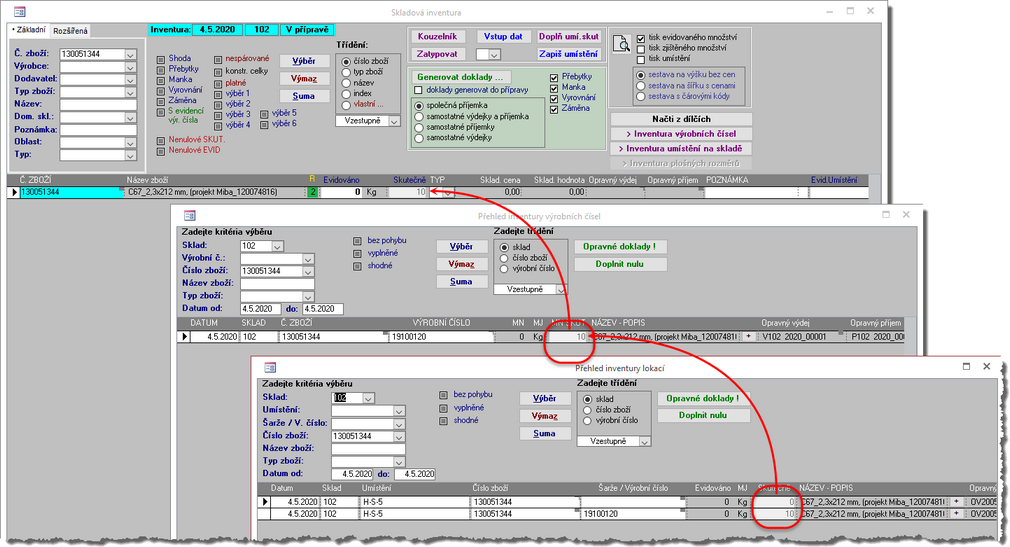
Skladová inventura - postupné zpracování od nejdetailnější úrovně. Po použití tlačítka "Načti z dílčích".
| • | Jestliže má zboží zapnutou evidenci výrobních čísel (vygenerovala se současně Inventura výrobních čísel), nelze skutečné množství editovat na hlavní kartě inventury (!), ale pouze na kartě Inventury výrobních čísel. Skutečné množství na hlavní kartu se propíše použitím funkce 'Načti z dílčích'. |
| • | Jestliže má sklad zapnutou evidenci Umístění (vygenerovala se současně Inventura umístění na skladě), nelze skutečné množství editovat na hlavní kartě inventury (!), nebo na kartě Inventury výrobních čísel, ale pouze na kartě Inventury umístění na skladě. Skutečné množství na kartu inventury výrobních čísel a na hlavní kartu se propíše použitím funkce 'Načti z dílčích'. |
![]() Zpracování těchto dílčích inventur je popsáno samostatně v následující kapitole.
Zpracování těchto dílčích inventur je popsáno samostatně v následující kapitole.
Tlačítko 'Načti z dílčích' sčítá množství pouze již vyřešených položek - tedy těch, pro které jsou již vygenerovány na příslušné úrovni opravné doklady - z dílčích inventur nižší úrovně. Položky, které mají vygenerovány operavné doklady již nelze znovu editovat, nemůže tedy dojít k nesouladu skutečných množství v jednotlivých úrovních inventury.
Vybrané filtry a jejich význam
| Shodné | - zapnutý příznak zobrazí položky, u kterých shoduje evidované množství se skutečně dohledaným. Jestliže skutečné množství není vyplněno, je položka považována za NESHODNOU. |
| Přebytky | - zapnutý příznak zobrazí položky, u kterých skutečné množství převyšuje množství evidenční (bylo nalezeno více kusů než je evidováno) |
| Manka | - zapnutý příznak zobrazí položky, u kterých skutečné množství nedosahuje množství evidenční (bylo nalezeno méně kusů než je evidováno) |
| Vyrovnání | - zapnutý příznak zobrazí položky, u kterých je evidenční i skutečné množství rovno "0" (nule), ale mají nenulový finanční zůstatek na skladové kartě (například vlivem zaokrouhlování cen při výdeji. |
| Záměna | - zapnutý příznak vyhledá položky, které byly uživatelem označeny jako záměna. Takové položky systém něřeší automaticky. Je vhodné pro takové položky přednostně vygenerovat opravný doklad a ručně doladit potřebné údaje. |
| Vyplněné | - vypnutý příznak vám pomůže najít položky, u kterých dosud nebylo vyplněno skutečné množství, a nemohly být tedy inventurou ještě vyřešeny. |
| Bez pohybu | - zapnutý příznak zobrazí položky, ke kterým ještě nebyl vygenerován opravný pohyb, nebo nebyl označeny textem SHODA. |
Nad kartou Inventury výrobních čísel lze vytisknout jako podklad sestavu s detailním rozpisem jednotlivých výrobních čísel a jejich množství (volitelně - evidované, skutečné, nebo oboje).
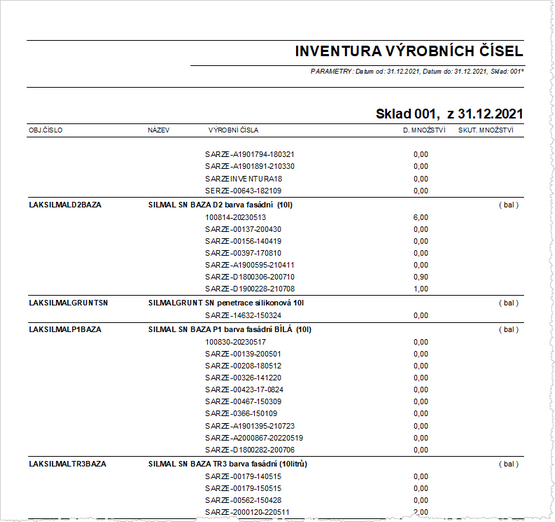
Ukázka tisku podkladů inventury výrobních čísel - evidované množství.
Vygenerování rozdílových opravných dokladů, Zaskladnění a tisk opravných dokladů
Tlačítko Vytvoř provede skladovou inventuru a zapíše se jako řádek inventury skladových zásob. Poklepnutím na řádek se otevře přehled zásob obsahující jak stav evidenční, tak pole pro zápis stavu zjištěného při inventuře.
Na přehledové kartě zásob najdeme výběrová kriteria která mají stejnou funkcionalitu jako na kterékoliv jiné přehledové sestavě systému Soft 4 Sale. Množství udávané na přehledu je dle skladové karty a pole skut. je pole kam je třeba zapisovat zjištěný stav.
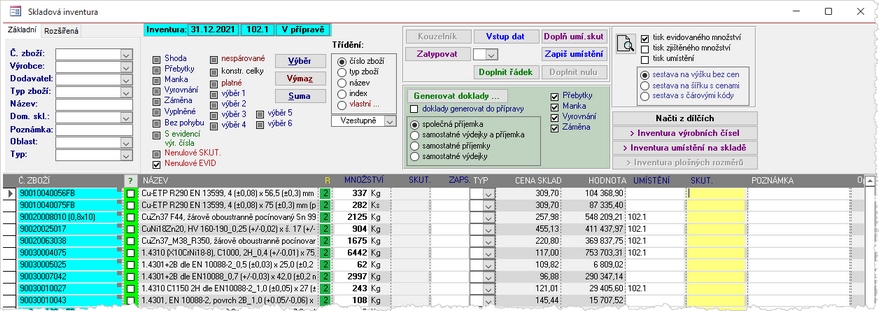
Hlavní karta skladové inventury.
Funkční tlačítka
| Provede výběr a setřídění informací z databáze podle zadaných výběrových kritérií a zobrazí je v přehledu na obrazovce. |
| Provede výmaz všech výběrových polí tvořící výběrová kritéria. |
| Toto tlačítko slouží jako hromadný příkaz pro doplnění množství na skladových kartách do pole skutečné množství. |
POZOR - pro položky, které mají nastavený režim evidence výrobních čísel nebo umístění na skladě, se množství nedoplní! V těchto případech je třeba postupovat od dílčích inventur řešících právě tyto situace.
| Nastaví zvolený typ pro vybrané položky inventury (přebytek, manko, vyrovnání ...). |
| ▪ | Přebytek: skladová karta ukazuje 5 ks skutečnost je 8 ks je třeba vystavit opravný doklad (příjemku na 3 ks nebo výdejku na -3 ks). Tento doklad vznikne promáčknutím tlačítka Doklady |
| ▪ | Manko: skladová karta ukazuje 5ks skutečnost jsou 2ks je třeba vystavit opravný doklad (výdejku na 3 ks). Tento doklad vznikne promáčknutím tlačítka Doklady |
| ▪ | Haléřové vyrovnání: Pokud nastane situace kdy množstevní stavy na skladě jsou oba nulové a finanční hodnota je nenulová, pak tlačítko Doklady vystaví příjemku, kde bude uvedeno nulové množství a v ceně finanční hodnota s opačným znaménkem. Tento doklad realizuje halířové vyrovnání u skladových karet, kde zůstal při nulovém množství finanční přebytek nebo manko. |
| ▪ | Záměna: |
V případě, že potřebuje filtrovat pouze přebytky (manka, vyrovnání nebo záměnu) využijte roletové menu,ve kterém si vyberete skupinu, která Vás zajímá a promáčkněte ikonu ![]() , která aplikuje filtrování.
, která aplikuje filtrování.
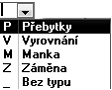
| Zkopíruje umístění na skladových kartách do pole skutečně (pro sklady, kde si tuto evidenci vedete jen orientačně). |
| Doplní nové umístění do skladových karet a to tak, že doplní jako pravdivé to první umístění. |
| Na konci seznamu vytvoří nový řádek pro doplnění zboží, které jste ve skladu našli, ale neexistuje pro ně skladová karta |
| Do položek, které nemají vyplněné skurtečné množství hromadně doplní hodnotu "0" (nula). Tuto funkci využijte až nakonec, kdy jste si jistí, že všechny relevantní údaje byly zjištěny a do seznamu inventury zadány. položky, které neprošly rukama inventurních komisí - nebyly nalezeny - se tedy nastaví na skutečný stav NULA. |
POZOR - pro položky, které mají nastavený režim evidence výrobních čísel nebo umístění na skladě, se nula nedoplní! V těchto případech je třeba postupovat od dílčích inventur řešících právě tyto situace.
| Vygeneruje opravné doklady ke zvolené inventuře. |
| doklady generovat do přípravy | Vypnutý příznak (výchozí stav) vygenerované opravné doklady rovnou zaskladní. |
Zapnutý příznak ponechá vygenerované doklady V PŘÍPRAVĚ. Zaskladnění provede až uživatel nad jednotlivými doklady.
Nad Přehledem inventury lze také filtrovat položky, které mají zapnutou nějakou evidenci výrobních čísel nebo rozměrů. Ve filtračních kritériích pro tuto potřebu najdete trojstavový příznak "S evidencí výr. čísla"
![]() Opravné doklady se tvoří pouze pro položky, které "vidím" = takové, které odpovídají právě nastavenému filtru (samozřejmě platí podmínka o vyplnění skutečného množství).
Opravné doklady se tvoří pouze pro položky, které "vidím" = takové, které odpovídají právě nastavenému filtru (samozřejmě platí podmínka o vyplnění skutečného množství).
![]() Při smazání souvisejícího opravného dokladu se smažou i odkazy v tabulce [SKLAD INVENTURA].
Při smazání souvisejícího opravného dokladu se smažou i odkazy v tabulce [SKLAD INVENTURA].
Informační tlačítko SUMA zobrazuje:
| ▪ | počet záznamů |
| ▪ | suma položek přebytků (po zatypování) |
| ▪ | suma položek manka (po zatypování) |
| ▪ | suma položek vyrovnání (po zatypování) |
| ▪ | suma položek záměna (po zatypování) |
| ▪ | saldo rozdílů = přebytky versus manka |
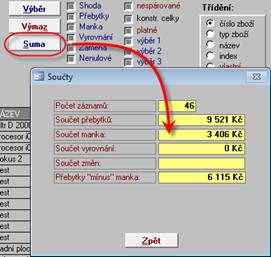
Relevantní hodnoty v této rekapitulaci se objeví až po "zatypování" rozdílů mezi inventurní sestavou a skutečností (tlačítko Zatypovat v hlavičce invetury).
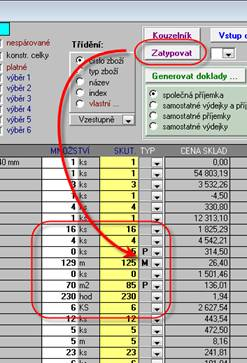
Po zaskladnění opravných dokladů spusťte Skladového robota, který přepočte a opraví výdejky, které se již nacházejí za dnem inventury a mohou být změnami vyvolanými inventurou ovlivněny.